- यदि आप एक टीम का प्रबंधन कर रहे हैं तो स्लैक अविश्वसनीय रूप से उपयोगी है, लेकिन आप आसन का उपयोग करके एक कार्य प्रबंधन उपकरण में बदल सकते हैं।
- आसन को स्लैक से जोड़ने के लिए, बस स्लैक में आसन ऐप डाउनलोड करें और / आसन क्रिएट कमांड का उपयोग करके एक नया कार्य बनाएं।
- यदि आपको अपने वर्कफ़्लो को प्रबंधित करने की आवश्यकता है, तो आसन और स्लैक एक विजेता संयोजन हैं। यदि आप इसी तरह की सेवाओं के बारे में अधिक जानना चाहते हैं, तो हमारे देखें उत्पादकता सॉफ्टवेयर हब।
- क्या आप अधिक स्लैक गाइड की तलाश में हैं? हमारी जांच करना सुनिश्चित करेंस्लैक गाइड हब.
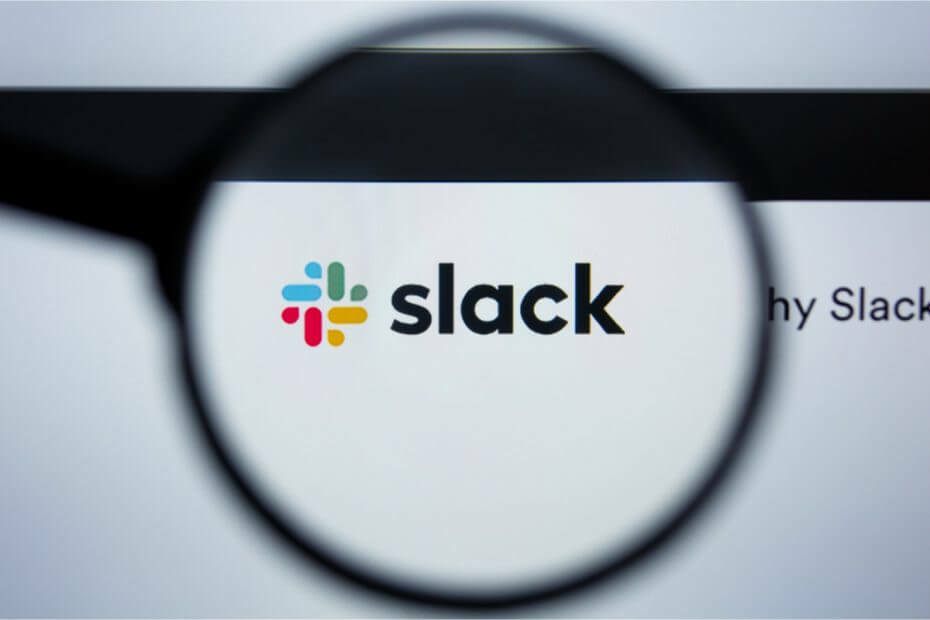
यह सॉफ़्टवेयर आपके ड्राइवरों को चालू रखेगा, इस प्रकार आपको सामान्य कंप्यूटर त्रुटियों और हार्डवेयर विफलता से सुरक्षित रखेगा। 3 आसान चरणों में अब अपने सभी ड्राइवरों की जाँच करें:
- ड्राइवर फिक्स डाउनलोड करें (सत्यापित डाउनलोड फ़ाइल)।
- क्लिक स्कैन शुरू करें सभी समस्याग्रस्त ड्राइवरों को खोजने के लिए।
- क्लिक ड्राइवर अपडेट करें नए संस्करण प्राप्त करने और सिस्टम की खराबी से बचने के लिए।
- DriverFix द्वारा डाउनलोड किया गया है 0 इस महीने पाठकों।
के बारे में महान चीजों में से एक ढीला इंस्टेंट-मैसेजिंग प्लेटफॉर्म यह है कि आप इसके साथ कई तरह के वेब-आधारित ऐप्स को एकीकृत कर सकते हैं। स्लैक में एक विस्तृत ऐप निर्देशिका है, जिसमें एक आसन ऐप शामिल है।
यह वेब-आधारित आसन परियोजना प्रबंधन अनुप्रयोग के लिए एक स्लैक ऐप है। इसलिए, वह ऐप आपको आसन परियोजना प्रबंधन को स्लैक. के साथ एकीकृत करने में सक्षम बनाता है त्वरित संदेश मंच.
मैं आसन के साथ स्लैक को कैसे एकीकृत और उपयोग कर सकता हूं?
1. आसन ऐप को Slack. में जोड़ें
- सबसे पहले, आपको आसन ऐप को स्लैक में जोड़ना होगा। ऐसा करने के लिए, आसन ऐप को से डाउनलोड करें स्लैक ऐप डायरेक्टरी.
- फिर दबाएं जारी रखें बटन।
- आसन को पोस्ट करने के लिए स्लैक चैनल चुनें। सीधे संदेश शामिल करने के लिए, क्लिक करें चैनल खोजें.
- इसके बाद, आपको और टीम के किसी अन्य सदस्य को स्लैक से आसन में साइन इन करना होगा।
- स्लैक के लेफ्ट साइडबार के एप्स सेक्शन में आसन पर क्लिक करें।
- फिर इस कमांड को मैसेज बॉक्स में एंटर करें: /asana.
- क्लिक आसन को Slack. से कनेक्ट करें ऐप अनुमतियां प्रदान करने के लिए।
- फिर क्लिक करें अनुमति ऐप को आसन खाते तक पहुंचने में सक्षम करने के लिए बटन।
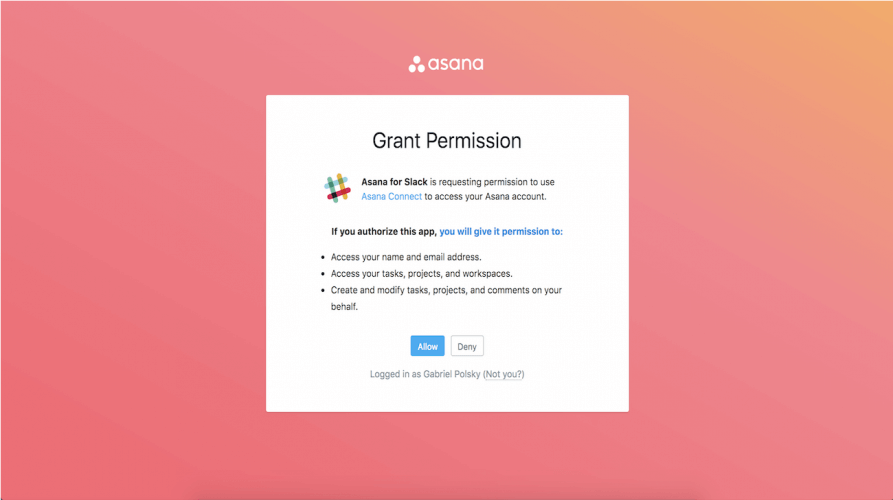
2. Slack. में एक नया आसन कार्य सेट करें
- आप आसन कार्यों को स्लैक के भीतर सेट कर सकते हैं। ऐसा करने के लिए, इस कमांड को Slack: /asana create में दर्ज करें।
- जब आप रिटर्न दबाएंगे तो सीधे नीचे डायलॉग बॉक्स विंडो खुलेगी।
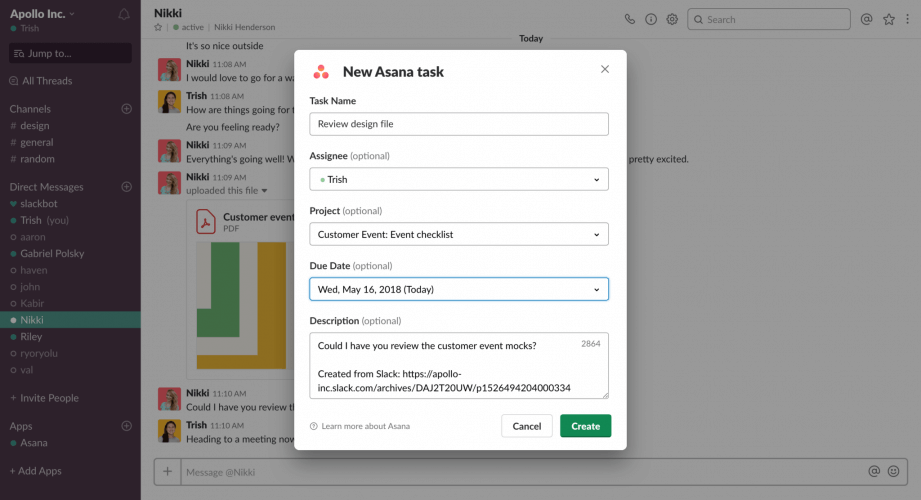
- उस विंडो पर टेक्स्ट बॉक्स भरें।
- दबाओ सृजन करना बटन।
3. एक सुस्त संदेश को कार्य में बदलें Turn
- वैकल्पिक रूप से, आप एक स्लैक संदेश से एक कार्य सेट कर सकते हैं। किसी कार्य को सेट करने के लिए संदेश पर कर्सर होवर करें।
- फिर क्लिक करें अधिक कार्रवाई उस संदेश के लिए सीधे नीचे दिखाया गया बटन।
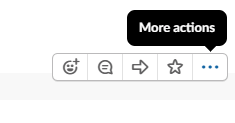
- अधिक कार्रवाई मेनू में नए आसन विकल्प शामिल होंगे। आसन का चयन करें एक कार्य बनाएँ विकल्प।
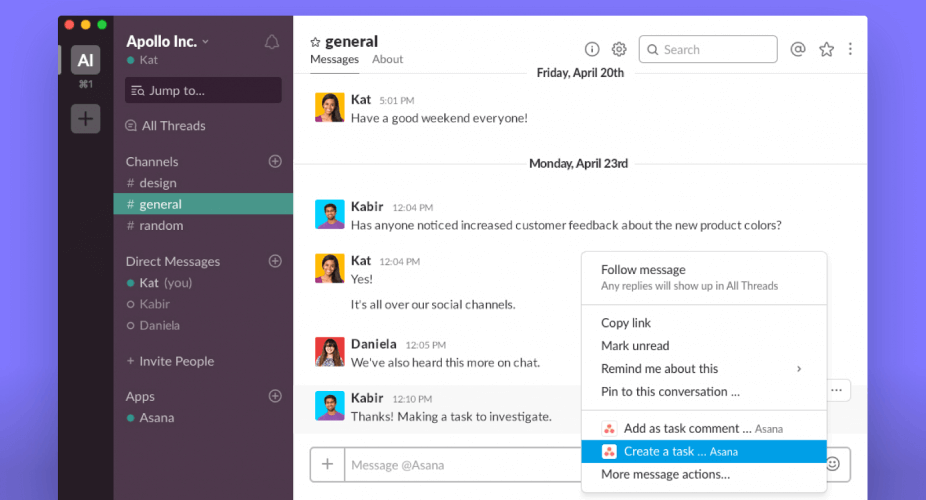
4. आसन सूचनाएं सेट करें
- आप स्लैक चैनलों के लिए आसन सूचनाएं सेट कर सकते हैं। सबसे पहले, सूचना को सेट करने के लिए बाईं ओर स्थित चैनल का चयन करें।
- इसके बाद, इस कमांड को स्लैक: /आसन लिंक में दर्ज करें।
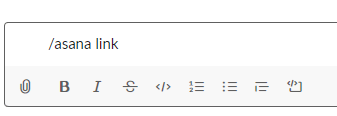
- रिटर्न कुंजी दबाएं।
- इसके बाद, आप चैनल से लिंक करने के लिए एक प्रोजेक्ट का चयन कर सकते हैं।
5. आसन कार्य सूचनाओं पर कार्रवाई करें
जब आप किसी चैनल में कार्य सूचना देखते हैं, तो आप उसके लिए कार्रवाइयां चुन सकते हैं। दबाएं अधिक कार्रवाई कार्य सूचना के दाईं ओर ड्रॉप-डाउन मेनू। फिर आप चुन सकते हैं पूर्ण चिह्नित करें, नियत तारीख बदलें, प्रोजेक्ट में जोड़ें, और इसके लिए अन्य विकल्प।
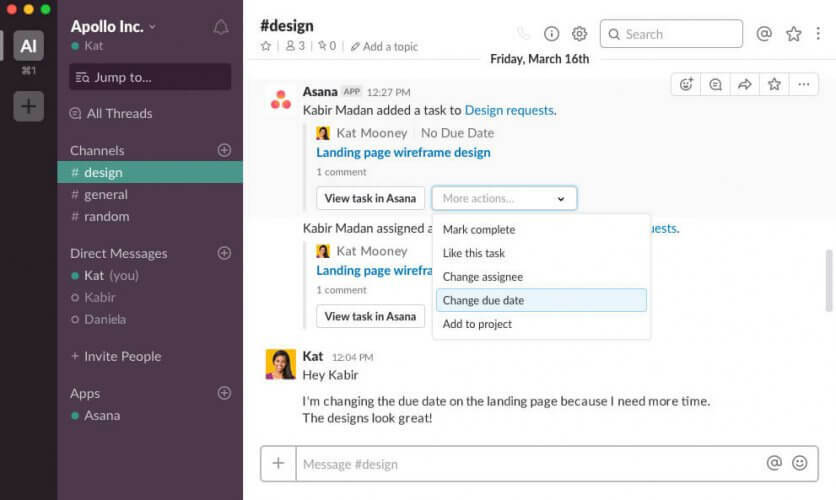
तो, स्लैक ऐप के लिए आसन प्रभावी रूप से स्लैक के. को जोड़ती है त्वरित संदेश मंच आसन के परियोजना प्रबंधन के साथ। ऐप उपयोगकर्ताओं को आसन के परियोजना प्रबंधन विकल्पों के साथ सुस्त संदेशों पर कार्य करने में सक्षम बनाता है। इस प्रकार, यह आसन उपयोगकर्ताओं के लिए एक महान विस्तार है।
यदि आपके कोई और प्रश्न और सुझाव हैं, तो उन्हें नीचे टिप्पणी अनुभाग में छोड़ने में संकोच न करें।
लगातार पूछे जाने वाले प्रश्न
दोनों अनुप्रयोगों के अपने फायदे हैं, और जबकि टीम संचार के लिए स्लैक बेहतर है, आसन एक परियोजना प्रबंधन सॉफ्टवेयर के रूप में सबसे अच्छा काम करता है।
स्लैक को आसन के साथ एकीकृत करने के लिए, स्लैक ऐप डायरेक्टरी में आसन का पता लगाएं और ऐड टू स्लैक> जारी रखें पर क्लिक करें। अब आसन द्वारा उपयोग किए जाने वाले चैनल चुनें और इंस्टॉल पर क्लिक करें।
स्लैक में मूल परियोजना प्रबंधन सुविधा नहीं है, लेकिन यदि आप इसे आसन से जोड़ते हैं तो यह आपकी परियोजनाओं का प्रबंधन कर सकता है।
स्लैक छोटी टीमों के लिए एकदम सही है, और यहां तक कि मुफ्त संस्करण भी छोटी टीम को कई प्रकार की सुविधाएँ प्रदान करेगा।


